SSL证书的安装大致为3个步骤。
第1步:开启SSL证书服务。
登录主机控制面板,点击进入“SSL证书”管理页面。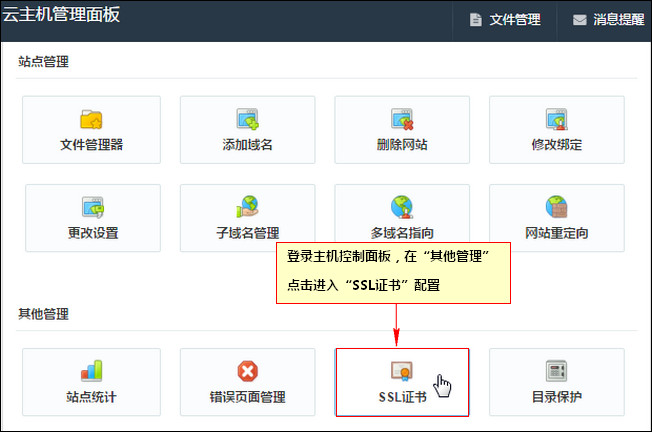
进入SSL证书管理页
在页面顶部,点击“设置”。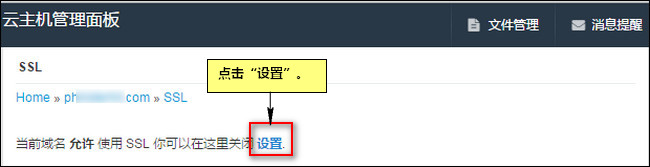
勾选“SSL加密”选项,开启SSL加密服务,使主机允许安装SSL证书。
状态变为“当前域名允许使用SSL”后,再点击顶部“设置”按钮。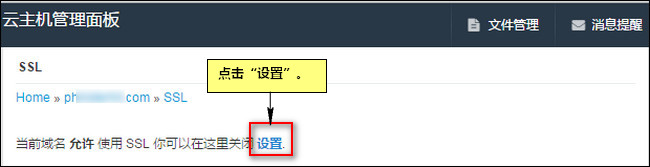
勾选第2项“使用一个符号链接从private_html到public_html”,点击“保存”。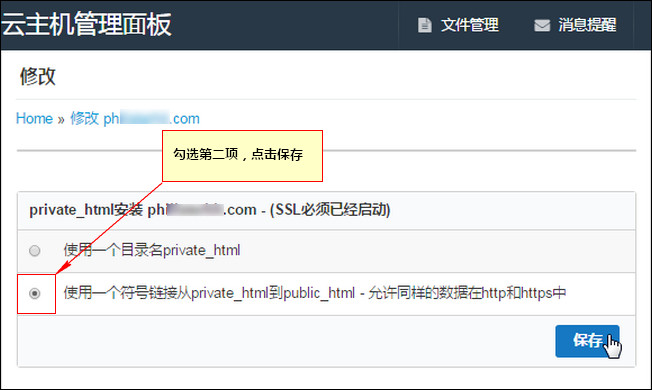
第2步:创建SSL请求,用于在第三方申请SSL证书。(已在其他地方申请成功SSL证书者,请忽略此步骤,直接看第三步)
- 如图,勾选“创建一个证书请求”,依次填好国家代码(中国为“CN”)等信息。
注意:此处的“普通名字”即您的域名。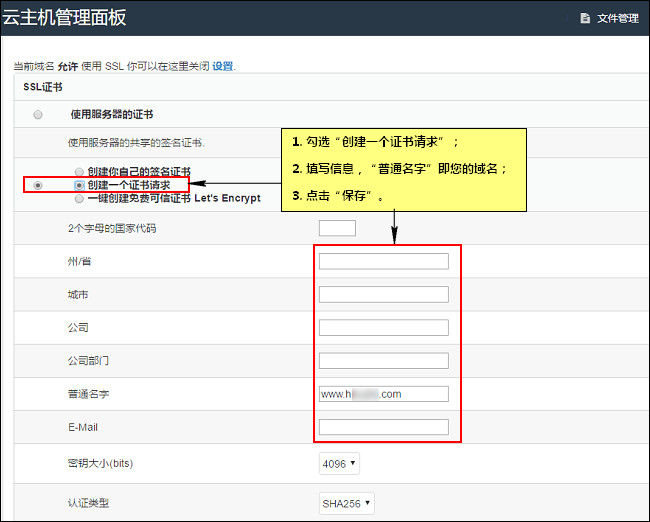
填写SSL证书申请基础信息
点击底部“保存”按钮,生成证书请求字符串。复制到剪切板备用(在第三方申请证书时,将此请求粘贴过去即可)。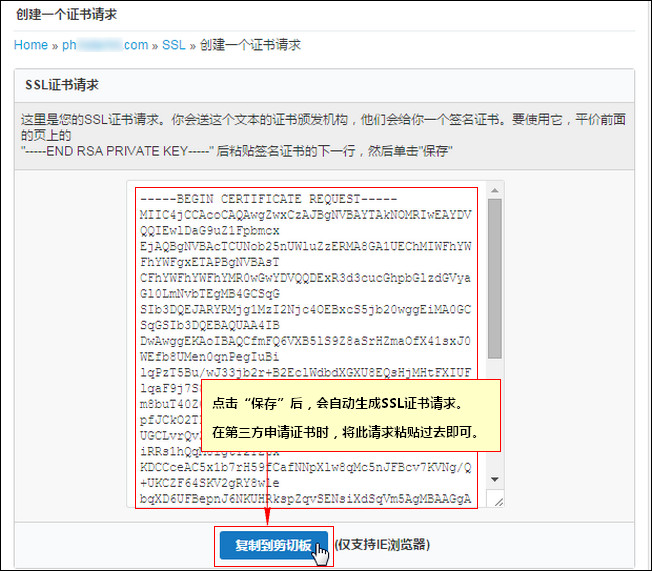
生成证书请求字符串
利用上述证书请求字符串,到第三方申请证书。申请成功后,获得您专属的证书key和cer文件。
第3步:导入您已获得的SSL证书(建议使用在阿里云腾讯云景安西部数码等网站申请的ssl证书)。
1、勾选“粘贴事前准备好的证书和密匙”。用记事本打开您已获得的SSL证书 key 和 cer文件,将所有字符串复制粘贴到下方的文本框(key在前,cer在后),点击“保存”。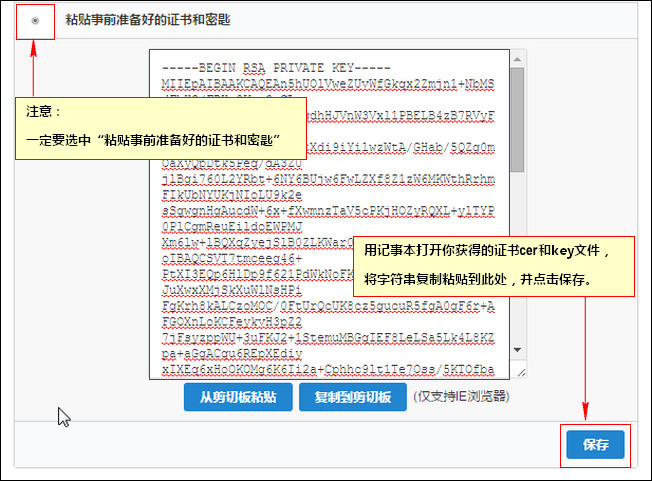
粘贴SSL证书key和cer文件
保存后稍等片刻,SSL证书即可生效。用“https://您的域名”访问试试是否成功。成功后,请保存好证书文件,做好备份。
